想必有很多朋友在设置了自己的无线WiFi密码后,过一段时间可能就忘记了,那么windows11怎么查看wifi密码呢?接下来小编就为大家带来了windows11查看wifi密码的方法,有需要的朋友不要错过以下内容哦。
右键点击任务栏上的【网络】图标。
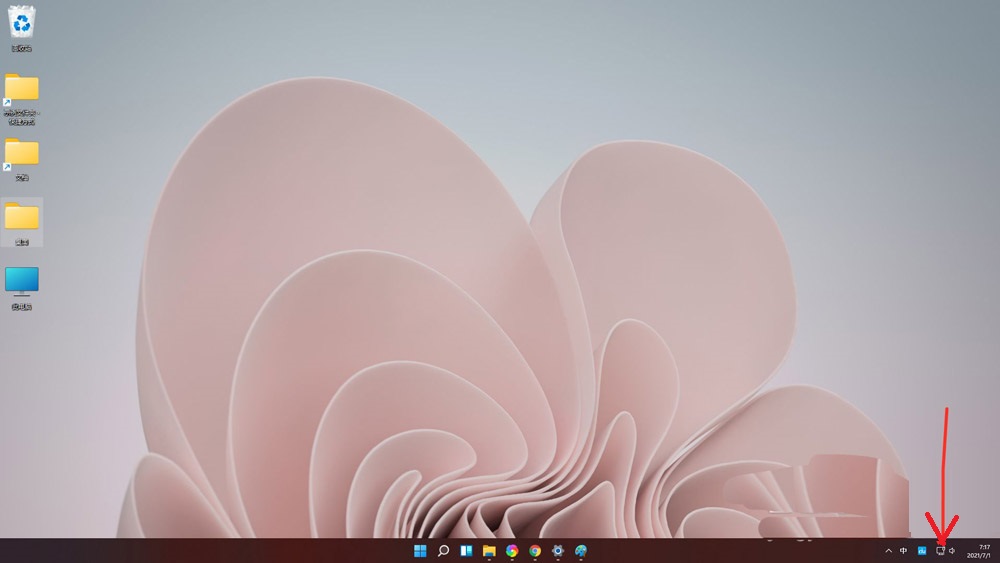
点击弹出的【网络和internet设置】,进入“network & internet”界面,点击“高级网络设置”。
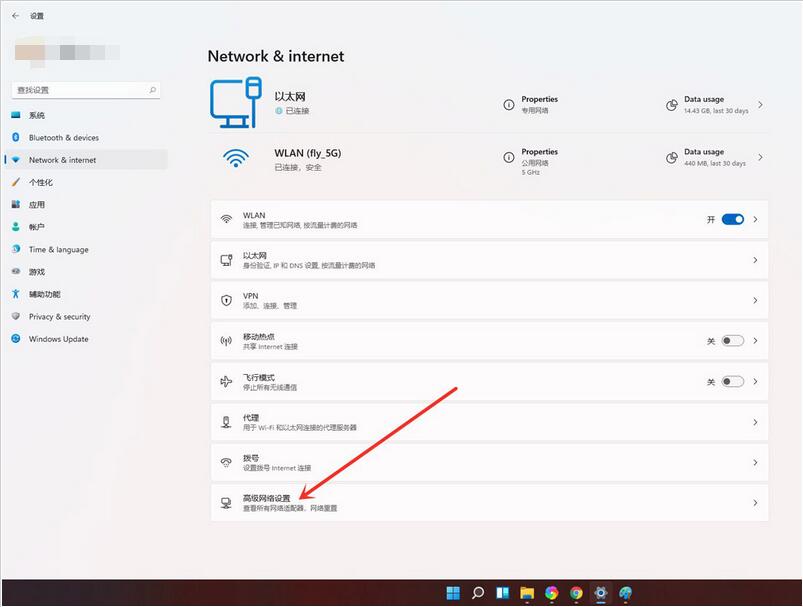
点击【更多网络适配器选项】。
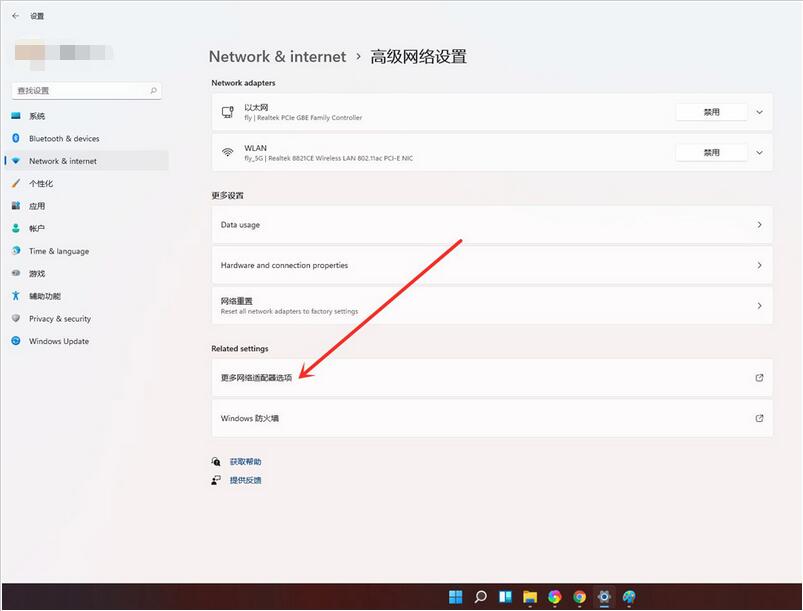
进入网络连接界面,右键点击“WLAN”,在弹出的菜单中点击“状态”。
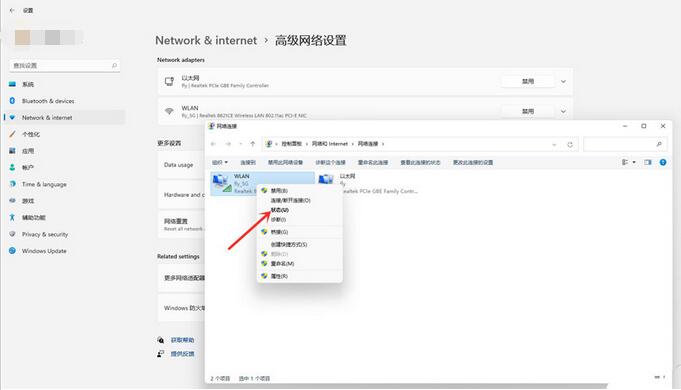
进入“WLAN状态”窗口,点击“无线属性”。
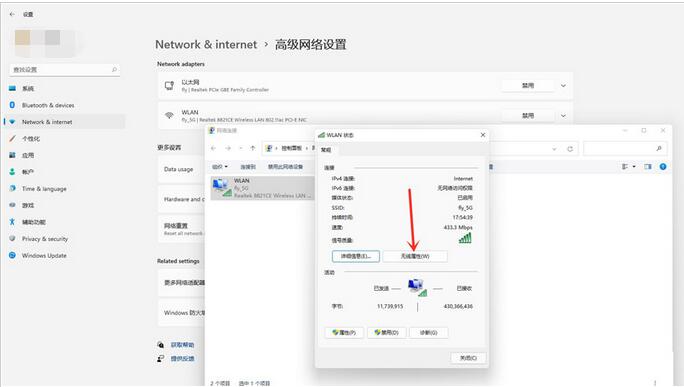
进入安全界面,勾选【显示字符】,即可看到当前连接wifi密码。
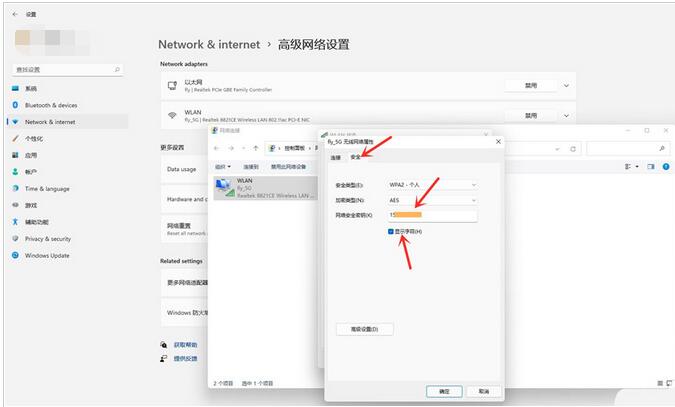
以上就是小编带来的windows11查看wifi密码的方法,希望可以帮助到大家哦。
- 腾讯欢乐麻将玩法全攻略
- 植物大战僵尸8、9、10格道具的爆屏刷法
- 微信斗地主中怎样取消授权?
- 微信斗地主与QQ斗地主的欢乐豆能不能通用?
- 天天酷跑安卓版全自动无限跑刷分攻略
- 解决微信斗地主卡顿的技巧
- 微信斗地主无法登陆怎么办?
- 360儿童卫士申请全流程
- 新版天天酷跑中获取超级道具礼盒的秘诀
- 植物大战僵尸2:购买植物时闪退的解决秘技
- 梦幻西游2两种获取乾坤石的技巧
- 微信斗地主中欢乐豆过多没法玩普通场的解决方法
- 高手简析捕鱼达人获高分的技巧
- 天猫魔盒免费领取的小技巧
- 微信斗地主中精妙的算头子攻略
- 欢乐斗地主中什么牌都能用的打法
- 欢乐斗地主中下家的出牌秘技推荐
- 微信斗地主中道具不能购买成功是何缘故
- 欢乐斗地主中爬到帝王要多少游戏豆
- 植物大战僵尸2:埃及关的简介
- 三步就能让电脑变身传真机
- Parallels虚拟机使用省电方法
- Win7开机cpu variable mtrr configure failed解决方法
- Win7电脑使用USB连接手机网络上网教程
- WinXP安装软件时出现NSIS ERROR错误解决方法
- 浪迹风驰浏览器 V5.5.0.2
- Memory Improve Ultimate 5.2.1.283 汉化纯净安装版
- Quicksys RegDefrag V2.90 汉化绿色特别版
- 雪悦优化 1.4 绿色免费版
- JixiPix RipPix(照片撕纸效果处理软件) V1.0.4 英文版
- LibreCAD(CAD绘图工具) V2.2.0
- CorelDRWA超级伴侣 V8.0
- 鼠标左键连点器 v1.0 中文绿色版
- DNW串口小工具 v0.60c 中文绿色版
- PYC文件阅读器 v3.4.8 中文绿色版
- 战国无双4-2全人物关卡解锁存档 v2.0
- 魔法门之英雄无敌7中英文语言切换工具 v3.0
- 变形金刚毁灭武器解锁全收集存档 v2.0
- 战国无双4-2人物全满级初始存档 v2.0
- 我的世界剧情版官方中英切换工具 v3.0
- NBA2K16楹﹁开MC灞炴€у叏婊″瓨妗?v2.0
- 战国无双4-2满级满技能盘存档 v2.0
- 火影究极忍者风暴革命全解锁存档 v2.0
- NBA2K16鍝堢櫥MC瀛樻。 v2.0
- 我的世界神秘双鱼玉佩解密地图存档 v2.0
- brickwork
- bridal
- bride
- bridegroom
- bridesmaid
- bride-to-be
- bridge
- bridgehead
- bridging loan
- bridle
- 虫--昆虫家族与它们的亲戚
- 经济数学--微积分(高等学校经济管理学科数学基础系列教材)
- 那个黑色的下午/笑猫日记
- 气象新事(中国科普文选第2辑)
- 漫画锦鲤故事
- 邮票图说世界航空史话
- 邮票图说世界服饰文化
- 邮票图说世界遗产
- 影视动画表演(北京电影学院动画艺术研究所推荐优秀动漫游系列教材)
- 新农村建设模式与解析/当代农民科技教育培训丛书/全民科学素质行动计划纲要书系
- [BT下载][独步逍遥][第409集][WEB-MKV/0.58G][国语配音/中文字幕][4K-2160P][H265][流媒体][ZeroTV] 剧集 2020 大陆 动作 连载
- [BT下载][百分百出品][第04集][WEB-MP4/1.99G][国语配音/中文字幕][1080P][流媒体][LelveTV] 剧集 2024 大陆 歌舞 连载
- [BT下载][百分百出品][第04集][WEB-MP4/5.24G][国语配音/中文字幕][4K-2160P][H265][流媒体][LelveTV] 剧集 2024 大陆 歌舞 连载
- [BT下载][神印王座][第103集][WEB-MP4/0.24G][国语配音/中文字幕][1080P][H265][流媒体][ZeroTV] 剧集 2022 大陆 动作 连载
- [BT下载][神印王座][第103集][WEB-MP4/0.78G][国语配音/中文字幕][4K-2160P][H265][流媒体][LelveTV] 剧集 2022 大陆 动作 连载
- [BT下载][神印王座][第103集][WEB-MKV/0.81G][国语配音/中文字幕][4K-2160P][H265][流媒体][ZeroTV] 剧集 2022 大陆 动作 连载
- [BT下载][群星闪耀时][第09-10集][WEB-MP4/0.82G][国语配音/中文字幕][1080P][流媒体][LelveTV] 剧集 2024 大陆 剧情 连载
- [BT下载][群星闪耀时][第09-10集][WEB-MP4/2.29G][国语配音/中文字幕][4K-2160P][H265][流媒体][LelveTV] 剧集 2024 大陆 剧情 连载
- [BT下载][西湖][全10集][WEB-MP4/8.39G][国语配音/中文字幕][1080P][流媒体][LelveTV] 剧集 2010 大陆 其它 打包
- [BT下载][西湖][全10集][WEB-MP4/15.59G][国语配音/中文字幕][4K-2160P][H265][流媒体][LelveTV] 剧集 2010 大陆 其它 打包